网站维护教程
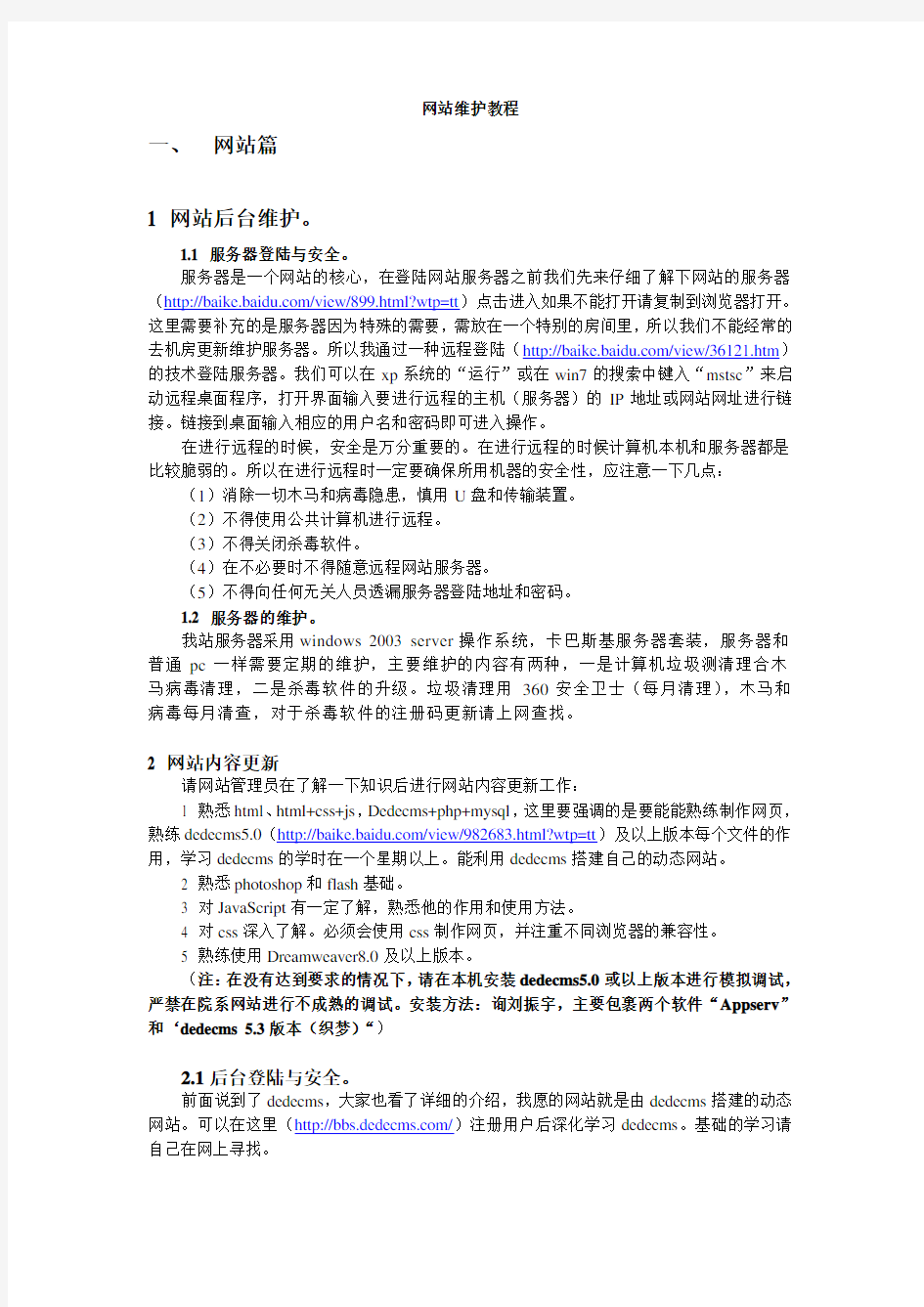
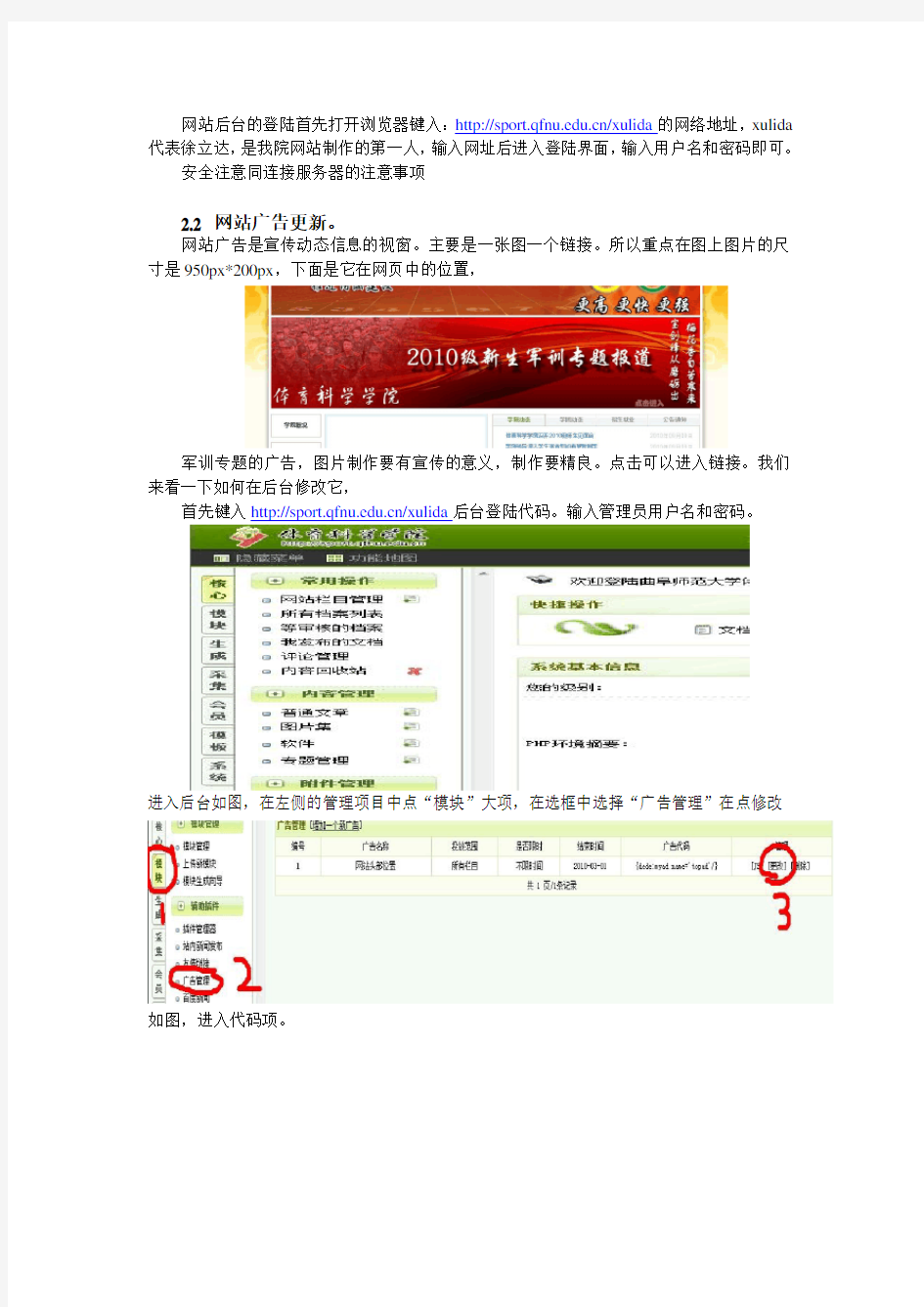
网站维护教程
一、网站篇
1 网站后台维护。
1.1 服务器登陆与安全。
服务器是一个网站的核心,在登陆网站服务器之前我们先来仔细了解下网站的服务器(https://www.360docs.net/doc/002604494.html,/view/899.html?wtp=tt)点击进入如果不能打开请复制到浏览器打开。这里需要补充的是服务器因为特殊的需要,需放在一个特别的房间里,所以我们不能经常的去机房更新维护服务器。所以我通过一种远程登陆(https://www.360docs.net/doc/002604494.html,/view/36121.htm)的技术登陆服务器。我们可以在xp系统的“运行”或在win7的搜索中键入“mstsc”来启动远程桌面程序,打开界面输入要进行远程的主机(服务器)的IP地址或网站网址进行链接。链接到桌面输入相应的用户名和密码即可进入操作。
在进行远程的时候,安全是万分重要的。在进行远程的时候计算机本机和服务器都是比较脆弱的。所以在进行远程时一定要确保所用机器的安全性,应注意一下几点:(1)消除一切木马和病毒隐患,慎用U盘和传输装置。
(2)不得使用公共计算机进行远程。
(3)不得关闭杀毒软件。
(4)在不必要时不得随意远程网站服务器。
(5)不得向任何无关人员透漏服务器登陆地址和密码。
1.2 服务器的维护。
我站服务器采用w indows 2003 server操作系统,卡巴斯基服务器套装,服务器和普通pc一样需要定期的维护,主要维护的内容有两种,一是计算机垃圾测清理合木马病毒清理,二是杀毒软件的升级。垃圾清理用360安全卫士(每月清理),木马和病毒每月清查,对于杀毒软件的注册码更新请上网查找。
2 网站内容更新
请网站管理员在了解一下知识后进行网站内容更新工作:
1 熟悉html、html+css+js,Dedecms+php+mysql,这里要强调的是要能能熟练制作网页,熟练dedecms5.0(https://www.360docs.net/doc/002604494.html,/view/982683.html?wtp=tt)及以上版本每个文件的作用,学习dedecms的学时在一个星期以上。能利用dedecms搭建自己的动态网站。
2 熟悉photoshop和flash基础。
3 对JavaScript有一定了解,熟悉他的作用和使用方法。
4 对css深入了解。必须会使用css制作网页,并注重不同浏览器的兼容性。
5 熟练使用Dreamweaver8.0及以上版本。
(注:在没有达到要求的情况下,请在本机安装dedecms5.0或以上版本进行模拟调试,严禁在院系网站进行不成熟的调试。安装方法:询刘振宇,主要包裹两个软件“Appserv”和‘dedecms 5.3版本(织梦)“)
2.1后台登陆与安全。
前面说到了dedecms,大家也看了详细的介绍,我愿的网站就是由dedecms搭建的动态网站。可以在这里(https://www.360docs.net/doc/002604494.html,/)注册用户后深化学习dedecms。基础的学习请自己在网上寻找。
网站后台的登陆首先打开浏览器键入:https://www.360docs.net/doc/002604494.html,/xulida的网络地址,xulida 代表徐立达,是我院网站制作的第一人,输入网址后进入登陆界面,输入用户名和密码即可。
安全注意同连接服务器的注意事项
2.2 网站广告更新。
网站广告是宣传动态信息的视窗。主要是一张图一个链接。所以重点在图上图片的尺寸是950px*200px,下面是它在网页中的位置,
军训专题的广告,图片制作要有宣传的意义,制作要精良。点击可以进入链接。我们来看一下如何在后台修改它,
首先键入https://www.360docs.net/doc/002604494.html,/xulida后台登陆代码。输入管理员用户名和密码。
进入后台如图,在左侧的管理项目中点“模块”大项,在选框中选择“广告管理”在点修改
如图,进入代码项。
注意红色圈内的代码即为广告代码,红圈以上部分不作修改。这里我们只需修改带有红杠杠的地方,第一句是他的链接地址,这里链接的是军训专题的地址,这个地址是怎么获得的呢,这里有一个技巧。在每个专题点预览,这浏览器地址栏中显示的地址便是专题的地址了,可以直接来复制,具体如图
在“核心”“网站栏目管理”“新闻动态”点击一个专题的预览项及出现它的地址。如下图
把弹出窗口的地址给替换掉就把军训专题的链接换为迎新杯专题了。
 这句话就是替换前台广告图片的代码,如果这个你都不懂的话那么学html吧。以下的就不用看了。那么你要问怎么把做好的图片传到网站并替换呢,这里我们就要链接服务器了。上面我们讲过怎么进入服务器了,运行msts.exe输入我网站的ip或网址,进入登陆框,输入用户名和密码,进入操作界面。我们的网站存在哪了。来看看吧。
这句话就是替换前台广告图片的代码,如果这个你都不懂的话那么学html吧。以下的就不用看了。那么你要问怎么把做好的图片传到网站并替换呢,这里我们就要链接服务器了。上面我们讲过怎么进入服务器了,运行msts.exe输入我网站的ip或网址,进入登陆框,输入用户名和密码,进入操作界面。我们的网站存在哪了。来看看吧。
D:\wwwroot\htdocs\templets\images这就是广告图片的放置的地方了。我们要把替换的图片放到这个文件夹下,比如我们做好的950*200的图片A(JPEG格式)放到了里面,怎么放,当然是用qq文件传输了,我们网站上挂了个qq(聊天机器人),管理员可以加他为好友,挂qq一是为了传文件,二是为了让服务器始终上网这样外边才能登上我们的网站。所
以管理员必须坚实这个qq是否上线。不再线说明网断了登陆服务器把它挂上。这里我们把假设的图片A放到了D:\wwwroot\htdocs\templets\images这个文件夹里了,第二步就要从代码里把它引用,退出服务器,还是回到后台“广告管理”界面,把这个引用改变 改为
改为 其他的就不用改了。这样做完千万不用忘记点下面的“确定”按钮。观看主页,测试看看是不是图片和链接都更改了。(以上看不懂得继续学习html和计算机基本操作。)
其他的就不用改了。这样做完千万不用忘记点下面的“确定”按钮。观看主页,测试看看是不是图片和链接都更改了。(以上看不懂得继续学习html和计算机基本操作。)
2.3 网站新闻上传(讯矫杰)
2.4 网站专题制作
专题式区别于普通新闻的一个整合网页。一般在重要集体事件或在老师要求下做,他是一个独立的网页,有独立的新闻和页面。我们就以军训专题为例作一个专题的流程。
有独立的页面所以我们要做一个独立的网页。网页的设计当然是发挥自己所学制作没有固定的格式,一个好看的页面的重要性我就不说了。制作也不说了。我只说关键有几点是网页中必须包含的模块,新闻模块,幻灯模块,图片浏览模块,视频模块,当然随着你对dedecms的深入可以自己开发出新的模块或制作更完美的图片浏览模式、视屏播放模式、这些就看你学的有多么深入。
2.4.1
上面的模块在本机开发网页时可以不先考虑插入模块代码但要留出模块的显示空间,打开Dreamweaver,建立自己的网页(div+css定位),把制作的网页和css和js都放在同一个文件夹里便于以后的上传。在本地制作过程中不用过多的考虑dede代码。在做完后在把代码替换成dede代码上传,所以我们还是先讲本地制作网页吧。打开Dreamweaver了吗,开始吧,
做网页先建框架,这就是一个框架。这个框架是教学的不实用不用模仿,原件见附录。
这里用说的是所有的css和js都放在一个文件中引用如图,主体中我举了四个模块,其中
正如上边所说的我们建立了框架不用填写具体的代码但要给他定义大小,这样我们才能有空间显示幻灯和新闻,下面是css对幻灯和新闻div的定义。
幻灯:
#picture{ width:400px; height:300px;float:left; overflow:hidden;border:1px solid #fc8615; margin-top:50px; margin-left:10px;}
新闻:
#news{ width:500px; height:300px;float:right;display:inline; border: solid 1px #fc8615; margin-top:50px; margin-right:10px;}
#news ul { list-style:none; font-size:13px; }
#news ul li { float:left; width:480px; height:20px; line-height:20px; }
#news ul li a { float:left; }
#news ul span { float:right; }
#news ul li a { color:#FFF; margin-left:5px; }
这个定义一定要记住它不是死的。只是我的这种定义符合我设计网页的比例,你可以做相应的修改以适合你做的网页。要记住模仿永远没进步。
在制作的时候可以把每一个模块设置上边框这样就能方便看它所占的比例了。以后再删除边框。对于图片浏览和视频的定义具体看附录中的原代码。
2.4.2、第二步
整体的布局和css都设置好了,这是它已经是一个完整的美丽的网页了,如果这个你做不到继续学习html+css吧。
一个网页做完了。如图
只是幻灯和新闻还是空白的。这是正常的,因为咱们还没连接服务器了,当然是空白的,这是网页要拿到不同的电脑(IE)上测试兼容,要知道不是所有人都用和你一样的分辨率和IE版本的。所以要细致的对待测试这才是最难的,如果出现问题请百度搜索或查看书籍一般都是css的定义不兼容问题,所以这里我们是不允许用Dreamweaver的设计器去做网页,因为她的修改性很差,就用html+css制作。
你确定改好了吗?
2.4.3第三步
网页很好看,兼容也没问题(必须要完成第二步才能进行第三部)。那么我们就把它转化为我们网站上的网页吧。
1说道这里我们先来了解服务器中不同文件夹里都是什么类型的文件。
服务器上“D:\wwwroot\htdocs\templets\”这个文件就是存放网站的所有文件,所以你不能随意修改里面的内容,当然服务器上的任何文件都不能随意修改除非你真的懂了。
2来看一下“default”这个文件夹吧
这里存放着所有的页面,包括主页,头部页,专题页》》》》等,所以你要把你做的专题网页的htm格式(记住必须在修改完后将。Html页面另存为.Htm页面)放在这个default 文件夹里。怎么弄给去还是用qq传啊。注意备份。
3来看一下“images”这个文件夹吧
这里是所有的图片文件,所以在你做网页的时候注意合理的存放文件,把你做网页用到的图片、动画、js都可以放在一个文件夹里再放到“images”这个文件里,命名用拼音即可不可与其他重复,不可用汉字。
5来看一下“style”这个文件夹吧
猜对了,这里就是css文件的专属文件夹了。你的专题网页所用的css文件就放这里了,命名很关键,别混了一般用专题的拼音的来命名比如:junxun.css。要更改时用记事本打开。要做大的修改先复制出来改完在复制回去,原来的也要备份避免前功尽弃。
常用到的就是这些。其他的文件在你不熟悉前不要动它。
2.4.1第四步真正的麻烦
上面说了一大通,下面我们来做修改。这里我们的后台语言是dede语言,我们就要把本地测试的语句修改成dede语句了,并在相应的模块上写入dede代码,让他成为一页真正能够在网站上显示的动态网页。这里是一个很难理解的问题希望大家静心看。修改成dede 代码以后网页就不能再进行本地测试了因为Dreamweaver是不支持dede代码的。修改后的网页只有再传到服务器到后台修改了,所以再三强调做好本地测试后在进行更换。更换顺序如下。
一引用地址的修改,引用包括css和js地址、图片、视频等只要是html网页以外的引用都要修改。这里的技巧是在Dreamweaver使用查找(ctrl+F)方式,一个都不漏吊。
1 本地css和js引用样式:
Dede引用样式:
src="https://www.360docs.net/doc/002604494.html,/templets/images/junxunimages/scripts/swfobject_modified.js" language="javascript" type="text/javascript"> 说明:1 dede语句中的解释方式:{dede:global.cfg_templeturl/}/style/jxstyle.css可以等于https://www.360docs.net/doc/002604494.html,/templets/style/jxstyle.css你应该明白是什么意思吧。 2 https://www.360docs.net/doc/002604494.html,/templets/images/jbgimages/ScrollPic.js翻译过来就是引用templets文件夹里德images文件中的jbgimages文件夹中ScrollPic.js这个文件,为什么拿这个来说ScrollPic.js这个js文件时滚动图片的js,你不用自己弄直接引用这个地址就可以了,引用的地址也不用改了,他就在基本功专题的图片文件夹中。 3 看不懂使劲看,真不懂还得继续学习dedecms的使用。 2 css中图片的引用地址修改。 不要以为修改了网页中css和js的引用地址就完了。别忘了你在css中有关图片的地址引用,都是本机测试地址,要知道只要是引用就都要换成服务器地址语句。 比如css中#toolbarwrap { background:url(header.gif) repeat-x 0 0; }的定义。:url(header.gif)就是一个本地地址,这里要替换成dede语句,前面已经说了所有的图片都放到了服务器D:\wwwroot\htdocs\templets\images这个文件夹了,我们来看一下修改后的语句background:url(../images/jbgimages/ header.gif) no-repeat center top;} 以上这些修改完了引用的地址,可以说框架部分就修改完了,这是如果传到服务器上可以看到一个完整的框架了。但是我们还要实现模块的功能,所以还要为网页中每一个模块加上相应的应用代码。 1 新闻模块代码 {dede:arclist row='15' titlelen='60' orderby='pubdate' typeid='4' idlist=''} [field:pubdate function=strftime('%y-%m-%d',@me)/] {/dede:arclist}
解析思路:网页的解析先看框架,再看细节,最后看代码,
框架是一个
红色标签是并列的。